На андроид выскакивает реклама как убрать – : , ,
Как убрать рекламу на Андроиде — 8 простых способов
Найти и установить самый лучший антивирус на Андроид — не такая уж сложная задача: владельцу телефона или планшета нужно лишь следовать подсказкам программы и не забывать регулярно запускать сканирование. Другое дело — избавиться от назойливой рекламы, которая постоянно появляется на экране или «висит» в окнах приложений. Как быстро и просто заблокировать рекламу на Android — попробуем разобраться.
Hosts-файл
Чтобы полностью удалить рекламу с компьютера, пользователь может просто подредактировать файл hosts; на телефоне под управлением ОС Андроид такой способ работает лишь отчасти. Реклама всплывает или выскакивает по самым разным причинам, зачастую — она встроена в то или иное приложение, поэтому проверка указанного файла поможет лишь отчасти.
И всё же попробовать стоит: найдя в hosts явно лишние адреса, владелец Android сумеет убрать несколько назойливых рекламных окон и получит стимул не откладывать проверку телефона на вирусы.
Важно: чтобы обрести возможность добраться до файла hosts, открыть и изменить его, необходимо предварительно получить на телефоне или планшете рут-доступ, а также установить файловый менеджер, позволяющий зайти в корневую папку. К таким относятся Root Explorer, Total Commander и некоторые другие; отыскать их не сложнее, чем удалить рекламу в браузере на ПК.
Имея root-права, можно приступать к делу:
- Запустить файловый менеджер и перейти в корневую папку.

- Перейти в каталог system.


- И проскроллить страницу вниз, пока не будет найден файл без расширения, имеющий имя hosts.

- Тапнув по нему.

- Владелец телефона или планшета должен выбрать опцию «Открыть как».

- И способ открытия — в качестве текста.

- Теперь следует выбрать программу-редактор — лучше всего использовать встроенное приложение.

- И ознакомиться с содержимым файла hosts. Если пользователь, желающий убрать рекламу на Android, найдёт в нём только две приведённые в примере строчки, всё хорошо; любые дополнительные сведения следует удалить — сделать это проще, чем выбрать себе новое устройство в списке лучших моделей телефонов.

Совет: чтобы обезопасить систему и избежать необходимости сброса до заводских настроек, перед редактированием стоит сделать резервную копию файла, выбрав в выпадающем меню опцию «Сохранить как» и задав для «запасного» hosts другое имя, например hosts1 — или добавив к названию расширение .TXT.

Системные настройки
Если реклама, которая выскакивает на Android, встроена в одно из приложений, отключить её можно, выполнив несколько несложных манипуляций:
- Открыть «Настройки» ОС Андроид и перейти в раздел «Уведомления».

- Подождать, пока телефон или планшет формирует список установленных приложений.

- Найти программу, которая распространяет или, по мнению владельца устройства, может распространять рекламу, и, чтобы блокировать выскакивающие окна, передвинуть расположенный рядом ползунок в положение «Выключено».

- Если не помогло — перейти в подраздел «Дополнительно».

- Тапнуть по заголовку подозрительного приложения.

- И отключить уведомления уже здесь.

- Кроме того, в меню «На экране блокировки» можно указать операционке, должна она показывать или скрывать уведомления, когда телефон заблокирован.

- Теперь, войдя в раздел «Приложения».

- Следует снова найти программу, показывающую надоедливую рекламу.

- И, чтобы убрать её, открыть подраздел «Разрешения».

- И передвинуть все ползунки в положение «Выключено» — учитывая при этом, что некоторые функции приложения станут недоступны.

Совет: кроме того, после отключения разрешений имеет смысл очистить кеш приложения и удалить хранящиеся им пользовательские данные.

Проверка на угрозы
Реклама — не всегда то, чем она кажется; иногда это не просто всплывающие окна, а вредоносный код, который, переправляет разработчикам сохранённые на телефоне или планшете под управлением ОС Андроид данные владельца.
Проверить наличие угрозы можно и без использования «тяжёлых» антивирусов от Dr.Web, Norton и других замечательных компаний; хозяину устройства достаточно будет установить приложение NoxCleaner, после чего:
- Запустить программу и на главном экране тапнуть по заголовку «Удаление вирусов».

- Дождаться завершения сканирования памяти смартфона.

- И ознакомиться со списком потенциально опасных программ.

Пользователь может удалить любую из них, установив в чекбоксе справа галочку и нажав «Очистить немедленно»; если же он уверен, что ни один из пунктов списка не содержит вредоносного кода, достаточно закрыть NoxCleaner и перейти к одному из следующих вариантов, позволяющих убрать рекламу на Андроиде.
Настройка браузера
Реклама, запущенная на открытом в браузере телефона сайте, может не только отображаться в окне, но и занимать весь экран устройства, мешая нормальной работе Android. Чтобы убрать её, пользователь может (на примере Chrome):
- Тапнуть по размещённым в правом верхнем углу браузера трём точкам.

- И в открывшемся меню перейти в «Настройки».

- В разделе «Настройки сайтов».

- Выбрать опцию «Уведомления».

- И передвинуть ползунок в положение «Отключено» — так, чтобы под ним появилась подпись «Заблокировано».

- Для опции «Всплывающие окна и переадресация».

- Переместить ползунок в то же положение — он должен стать серым, а под ним появиться подпись «Блокировать».

- Наконец, перейти к опции «Реклама».

- И выбрать с помощью ползунка параметр «Блокировать объявления на сайтах».

Совет: чтобы не уделять настройкам Chrome слишком много времени, владельцу телефона или планшета на ОС Андроид следует установить модифицированную версию Kiwi Browser. В этом приложении избавиться от рекламы можно сразу во всплывающем меню, отметив галочкой соответствующий чекбокс.

Браузер AdBlock
Ещё более радикальный способ убрать всплывающие и выскакивающие окна на Android — полностью перейти на браузер от разработчиков самого известного блокировщика рекламы:
- Страницы, открываемые в нём, обрабатываются по умолчанию. Чтобы убедиться в этом, достаточно нажать на пиктограмму щита в правом нижнем углу экрана.

- И посмотреть счётчик заблокированных модулей.

- Пользователь может на время разрешить уведомления коммерческого характера, установив ползунки в положение «Отключено».

- Или, напротив, перейти в «Настройки».

- Запретить открытие YouTube-ссылок в сторонних приложениях.

- И заблокировать даже запросы от сайтов на отправку уведомлений — по умолчанию этот ползунок неактивен.

Самый значительный недостаток браузера — медлительность и ресурсоёмкость: на «слабом» телефоне или планшете приложение будет зависать, и убрать рекламу, не теряя при этом связи с Интернетом, у владельца не выйдет. Ниже будет рассказано о нескольких альтернативных вариантах блокировки всплывающих окон — они подойдут практически для любого смартфона.
AdCleaner
Это приложение без проблем работает на телефонах и планшетах без рут-доступа, а настроить его так же просто, как сделать скрин на Андроиде. Пользователю понадобится:
- Запустить AdCleaner и согласиться с условиями разработчика, пролистав до конца лицензионное соглашение и установив галочки в обоих чекбоксах.

- Тапнуть по экрану, чтобы включить фильтрацию и убрать рекламу на Android.

- Разрешить подключение VPN, нажав на «ОК».

- В верхней панели будет находиться сообщение о приложениях, работающих в обход фильтра и способных быть причиной всплывающей рекламы. Тапнув по кнопке «Исправить».

- Владелец смартфона должен ознакомиться со списком приложений и, выбрав опцию «Продолжить».

- Разрешить установку в систему «правильных» сертификатов, позволяющих избавиться от рекламы на устройстве.

- Открыв «Настройки» AdCleaner.

- И перейдя в раздел «Управление приложениями».

- Владелец устройства может выбрать любое из них, кажущееся подозрительным.

- И включить для него индивидуальную фильтрацию.

- В разделе «Блокировка рекламы».

- Следует войти в подраздел «Блокировка DNS».

- И передвинуть оба ползунка в положение «Включено» — эта опция позволит убрать всплывающие окна.

- В подразделе «Дополнительные фильтры».

- Хозяин телефона с лёгкостью сможет подключить правила фильтрации для отдельных языков.

- А в подразделе «Пропуск рекламы в YouTube».

- Включить соответствующую функцию, выдав AdCleaner разрешение на её использование.

- Теперь запускать и останавливать фильтрацию рекламного трафика можно, ставя и убирая галочку в чекбоксе «Блокировщик рекламы» на главной панели приложения.

- Перейдя на одноимённую вкладку, пользователь ОС Андроид получит возможность с ещё большей эффективностью избавиться от коммерческих уведомлений — для этого необходимо включить «Фильтрацию HTTPS-соединений».

- Кроме того, AdCleaner обладает встроенным файрволлом; он активируется на вкладке «Брандмауэр» и позволяет убрать рекламу практически со стопроцентной гарантией.

AdGuard
Пожалуй, самый популярный среди владельцев телефонов и планшетов на базе Android программный продукт, также работающий без root-доступа. Чтобы отключить с его помощью рекламу, необходимо:
- Запустить приложение и, предоставив ему соответствующие разрешения, выставить ползунок в положение «Включено».

- Тапнуть по находящимся вверху слева трём линиям.

- И, перейдя в раздел «Настройка приложений».

- Выбрать в общем списке то, которое, по мнению юзера, распространяет рекламу.

- После чего, пролистав страницу вниз.

- Включить для него блокировку в индивидуальном порядке.

- И запретить (или, если необходима работа программы в фоновом режиме, разрешить) использование Интернета при блокировке экрана.

- Развернуть в меню список «Настройки».

- Перейти к «Блокировке контента».

- И включить «Качественный алгоритм фильтрации» и «Блокировку во все приложениях».

- В подразделе «Фильтры» хозяин устройства под управлением Android может, передвигая ползунки, подключить дополнительные правила обработки данных или перевести их в неактивное состояние.

- В «Настройках» перейти к «Фильтрации DNS».

- И активировать как основную опцию, так и «Блокировку запросов».

- В разделе «Антитрекинг».

- Запретить встроенной в приложения рекламе получать информацию о местоположении пользователя.

- И полностью блокировать утечку данных через WebRTC.

- Перейдя к «Антифишингу».

- Включить фильтрацию содержащихся в контекстной рекламе вредоносных кодов.

- Наконец, в разделе Extensions хозяин смартфона может, установив верхний ползунок в положение «Включено», подключить расширения-блокировщики рекламы на Андроиде, работающие в связке с AdGuard.

VPN
Некоторые VPN-сервисы, работающие в качестве мобильных клиентов для Android, блокируют всплывающую рекламу по умолчанию — без каких-либо дополнительных действий пользователя. К таким приложениям относятся VPN Tap2Free, Hoxx VPN и некоторые другие; установив и запустив их, владелец телефона сможет отчасти избавиться от надоедливых коммерческих уведомлений, которые выскакивают на экране в самый неподходящий момент.
Подводим итоги
Убрать рекламу на телефонах и планшетах Android можно, отредактировав hosts-файл или запретив уведомления в системных настройках. Другие варианты — выставить соответствующие параметры в используемом браузере или перейти на продукт от AdBlock. Среди лучших программ для фильтрации трафика — AdGuard и AdClean; кроме того, частично избавиться от объявлений помогают VPN-сервисы: VPN Tap2Free, Hoxx VPN и другие.
Смотрите также
konekto.ru
Как убрать рекламу на андроиде: инструкция
Устройство на базе Андроид можно улучшить, скачивая приложения из Гугл Плей или сторонних ресурсов. Очень часто в программу встраивают рекламу, которая мешает просмотру контента. Разработчики предлагают приобрести платную версию утилиты, чтобы отключить всплывающие объявления, но тратить лишние деньги на такую мелочь не стоит. В статье рассмотрено несколько способов, как убрать рекламу на Андроиде бесплатно.
Почему нужно отключить рекламу?
Рекламные объявления и видео – это не просто раздражающий и не нужный пользователю контент. У рекламы есть несколько более серьезных, технических недостатков:
- Использование оперативной памяти. Чтобы показывать пользователю объявления, программа использует дополнительно место в ОЗУ. Если смартфон слабый, это может сильно замедлить его работу. Скорее всего, будет виснуть само запущенное приложение.
- Потребление интернет-трафика. Мало кто задумывается о том, что для корректной работы рекламного модуля нужно подключение к интернету. Рекламодатель не просто заранее встраивает в программу свой материал, он постоянно меняет его, посылая для этого сигналы. Нередко потребление трафика растет на 70% просто из-за того, что периодически выскакивает реклама. Простой пример: приложение Вконтакте использует около 20 Мб интернета за час, а если в него будут встроены рекламные блоки, то потребление возрастет до 35 Мб, сразу на 15 Мб. Если интернет не безлимитный, это существенный минус для владельца.
- Вирусы. Реклама из Гугл Плей не вредоносна: она проверяется, поэтому переход по ссылке не может привести к скачиванию опасных программ. А вот при установке приложений из сторонних ресурсов риск подхватить рекламный вирус резко возрастает. Казалось бы, можно просто отказаться от скачивания из непроверенных источников и пользоваться только официальным магазином приложений, но из него порой исключают очень полезные программы.
Теперь становится ясно, что ради производительности и безопасности телефона рекламу нужно устранить. Это можно сделать разными способами, в основном при помощи сторонних программ.
Способ 1: Отключить всплывающую рекламу с помощью AdBlock Plus
AdBlock Plus – программа, которая полностью блокирует рекламные объявления в игровых и рабочих приложениях, социальных сетях, в браузере. Эта утилита поможет навсегда забыть о назойливых видео. После установки она будет работать для всех приложений, дополнительная настройка не нужна.
Программу нельзя найти в магазине приложений Гугл Плей. Причина исключения понятна: Гугл в данном сегменте получает прибыль именно благодаря рекламе, а AdBlock Plus блокирует ее. Эксперты подсчитали, сколько дохода потеряли мобильные разработчики из-за блокировщика. В 2015 этот показатель составил 22 млрд. долларов!
К сожалению, программа недавно прекратила свое существование. Разработчики отказались от такого формата блокировки и выпустили другой продукт — AdBlock Browser. При его помощи можно посещать веб-страницы без рекламы, но только при использовании данного браузера. В играх, рабочих программах, на видеохостингах реклама сохранится.
Что делать обычному пользователю? Искать программу AdBlock Plus в старых версиях. Файлы для ее установки присутствуют на многих форумах, в том числе 4pda.
Где найти и как установить
Программу можно скачать из проверенных источников, которые распространяют полезные приложения, удаленные из Гугл Плей. К ним относится 4pda, Trashbox. Искать нужно именно старые версии программы. Нужно быть готовым к тому, что программа будет работать не полностью корректно, поскольку она уже устарела. Если владельца смартфона волнует эта проблема, можно воспользоваться улучшенными версиями, которые разработали обычные пользователи.
Порядок скачивания и установки:
- Найти файл АПК на сайте. Скачать.
- Зайти в файловую систему ПК и перекинуть программу на телефон при помощи USB или программ для синхронизации данных. Если скачивание проводилось сразу со смартфона, этот шаг нужно пропустить.
- Открыть программу, кликнув на файл с расширением АПК. Начнется установка. После ее завершения иконка утилиты появится на рабочем столе и в меню смартфона.
Что делать, если стороннее приложение не хочет устанавливаться
Изначально на Андроид установлено ограничение на установку программ из сторонних источников. Чтобы снять его, нужно пройти по следующему пути:
- Зайти в «Настройки» через всплывающее верхнее меню или рабочий стол.
- Найти раздел «Приложения» или «Безопасность». В зависимости от версии операционной системы, нужный раздел может меняться.
- Найти пункт «Сторонние источники». Поставить галочку напротив него: это даст смартфону возможность использовать программы, полученные не из Гугл Плей.
Иногда вопрос, стоит ли устанавливать приложение из стороннего источника, выскакивает уже во время запуска АПК файла. В таком случае стоит тоже поставить галочку.
Настройка
AdBlock Plus нужно периодически перезапускать, чтобы он корректно устранял все рекламные блоки. Чтобы не тратить свое время на эту процедуру, нужно настроить утилиту так, чтобы она работала в фоновом режиме. Во-первых, нужно дать на это разрешение в «Настройках», зайдя в меню программы через раздел «Приложения». Во-вторых, необходимо вручную изменить прокси, сама программа не может это сделать:
- Зайти в «Настройки». Не обязательно идти сразу туда, сначала можно запустить само приложение. Оно в любом случае сообщит пользователю, что необходимо изменение прокси, и перенаправит его в соответствующий раздел. Следует перейти в настройки Wi-Fi соединения.
- Найти сеть, которая подключена к смартфону. Нажать на нее и удерживать, пока не появится дополнительное меню. В нем выбрать пункт «Дополнительные параметры». В разделе «Прокси» нужно поставить ручную настройку.
- Настроить сам прокси. Напротив имени узла следует прописать «localhost», имени порта – «2020». Не забудьте сохранить внесенные изменения.
Если утилиту нужно будет отключить, это можно сделать, вернув настройки прокси к первоначальным. Для этого существует кнопка «По умолчанию» в разделе настройки интернет-соединения.
Способ 2: Как убрать рекламу на рабочем столе

После установки приложения из стороннего источника, а порой и из Гугл Плей, начинает выскакивать реклама. Она появляется не в самой программе, а везде: на рабочем столе, при просмотре страниц в браузере. Всплывающие блоки мешают просмотру контента, занимают ОЗУ. Не нужно паниковать и сбрасывать телефон до заводских настроек, ведь вирус можно убрать другими способами.
Для устранения проблемы понадобятся сторонние приложения. Есть два наилучших варианта: Adfree, для работы которого необходимы Root права, и AirPush (без рут прав).
Adfree — Root права
Это наиболее эффективное приложение для удаления вредоносной рекламы. Оно действует не только против вирусов, но и против стандартных рекламных блоков. При его помощи, как и в случае использования AdBlock, можно убрать вставки из браузера, игр, рабочего стола.
Рекомендуем почитатьКонечно, эффективность программы не понравилась рекламодателям. После коллективной жалобы администрация Гугл Плей удалила Adfree. Последнее обновление вышло в 2017 году. Скачать программу можно на форуме 4pda.
AirPush — без Root
Эта программа предназначена для поиска и удаления вирусов. При ее помощи можно быстро просканировать смартфон и найти потенциально опасные файлы. Утилита обращает внимание не только на вирусы, но и на программы, которые могут совершать покупки (порой без ведома владельца).
Способ 3: Удаление без Рут Прав
Для корректной работы полноценных блокировщиков рекламы всегда требуются права суперпользователя. Многие владельцы боятся использовать Рут: после внесения изменений автоматически заканчивается гарантия смартфона, могут начаться зависания, внезапные выключения. На самом деле, можно обойтись и без прав суперпользователя.
На данный момент два блокировщика работают без Рута: Adguard и Lucky Patcher. Первая программа позволяет блокировать рекламу во встроенном браузере Самсунг и в Яндекс.Браузере. Вторая обладает более широким функционалом, но часто зависает. Пользователи жалуются, что после установки Lucky Patcher скорость работы смартфона серьезно снижается.
Способ 4: Простой вариант отключения рекламы
Не все владельцы Андроид постоянно пользуются приложениями. Кому-то достаточно мобильного браузера, и именно в нем волнует постоянная реклама.
Избавиться от рекламных блоков в браузере очень просто. Нужно скачать плагин, который позволяет блокировать объявления, видео, всплывающие окна. Такая функция недоступна в базовом браузере, который предустановлен на всех смартфонах. Нужно скачать Chrome или Firefox.
Подробнее об использовании антивируса
Стоит рассмотреть пошаговую инструкцию по использованию Dr. Web. Это поможет начинающим пользователям быстро избавиться от вирусов и всплывающих объявлений.
Первый шаг – это установка приложения. В Google Play достаточно вбить название. Когда установка будет завершена, нужно дать программе ряд разрешений:
- принять лицензионное соглашение;
- разрешить доступ к файловой системе;
- дать возможность работать в фоновом режиме (необходимо для проверки новых файлов).
Далее нужно перевести программу в активное состояние. Для этого в главном меню Dr. Web нужно нажать «Включить». Программа автоматически проведет сканирование уже имеющихся файлов, а также будет повторять его для всех новых программ. Сканирование проходит быстро, в меню сразу может появиться сообщение о том, что было найдено вредоносное ПО. В таком случае нужно нажать «Обезвредить».

Антивирус может не найти вирусы в ходе поверхностной проверки. Рекомендуется запустить более глубокую. Это можно сделать через раздел «Сканер». Полное сканирование занимает от нескольких минут до часа, в зависимости от объема занятой памяти.

Результаты сканирования отобразятся в отдельном окне. Если были найдены вирусы, для их удаления нужно нажать на значок молнии, расположенный в нижней части экрана.

Что делать, если после звонка выскакивает реклама на Андроид
tarifam.ru
Как убрать рекламу на Андроиде (телефоне, планшете)
Достала постоянно всплывающая реклама в браузере, приложениях, видео и играх? Хотите от нее избавиться?
Не мудрено, ведь разработчики сайтов и различных Андроид приложений с целью увеличения прибыли добавляют слишком много рекламы в свои продукты. Читая это и видя планомерно распределенные в статье рекламные блоки от Google Adsense, можно понять, что и я один из этих жадных «Гадов». Но что поделать, все мы хотим есть. А реклама – мой хлеб.
Но проблемы индейцев шерифа не волнуют. Поэтому вернемся к теме и разберемся, как избавиться от рекламы на мобильном устройстве под управлением Андроид.
Есть отлично решение. А точнее, 2 отличных решения в виде 2-х программ-приложений, которые помогут убрать рекламу с телефона или планшета на Андроиде.
И в этой статье я сделаю небольшой обзор каждого из блокировщиков. Напишу об их базовых возможностях, установке и настройке на вашем телефоне, смартфоне или планшете под операционной системой Android.
Обзор приложении, которые помогут избавиться от рекламы на OC Android
Итак, я нашел 2 плагина, с помощью которых можно заблокировать отображение рекламы в браузере, в играх и Андроид приложениях:
- AdBlock Plus.
- AdGuard.
А теперь подробнее.
AdBlock Plus — отключит всю рекламу на Android
AdBlock Plus – лучшая программа, которая позволит убрать всю рекламу. Он настолько хорош, что в совокупности с другими популярными программами баннерорезками нанес урон бизнесу за первое полугодие 2015 года на 21.8 миллиардов долларов. О чем можно прочитать тут:
http://pr-cy.ru/news/p/5198
Именно поэтому я очень сомневался, писать ли эту статью, ведь я один из тех, кто теряет из-за этого прибыль. Но все же решился.
Продолжим.
К сожалению, в отличие от приложения AdBlock Plus для компьютера, приложения для Андроид нет в магазине Google Play. Скорее всего потому, что основной источник дохода корпорации Добра – реклама. А распространять продукт, который бы лишал прибыли крайне не разумно. По крайней мере до тех пор, пока они вы полностью выдоят мобильную аудиторию.
Поэтому придется установить программу вручную. Но ничего сложного в этом нет. Особенно учитывая то, что вы сможете наслаждаться приложениями, играми, видео и веб-серфингом без рекламы. Ради этого можно и немножко напрячься.
Процесс установки:
- Скачать программу для блокировки рекламы на ОС Андроид Adblock Plus по ссылке:
https://adblockplus.org/android-install
Запустить скачанный файл с помощью установщика пакетов. - Зайти в настройки телефона или планшета. Найти в разделе «Общие» категорию «Безопасность» или «Приложения» (в зависимости от типа вашего устройства). Найти пункт «Неизвестные источники». Активировать галочку.
В процессе установки появится окно с предупреждение о необходимости активации этой галочки. Нажав на него, можно сразу перейти к необходимым настройкам, это позволит избежать самостоятельного поиска. - После завершения установки приложения откройте Блокиратор рекламы. Будет надпись о том, что Adblock Plus не может изменить настройки прокси на устройстве. Поэтому необходимо сделать это вручную. Нажмите «Настроить», затем – «Открыть настройки Wi-Fi».
Следует нажать и удерживать подключенную сеть, пока не появится окно, в котором следует изменить конфигурации сети. Поставьте флажок «Дополнительные параметры» и выберите прокси «вручную».
Введите имя узла прокси localhost и порт прокси 2020. Сохраните.
С помощью этих простых (а для кого-то – не очень) действий вы сможете удалить всю рекламу из игр, браузера, приложений на вашем Андроид телефоне или планшете.
Важно! Если вдруг встанет необходимость отключить AdBlock Plus, то обязательно верните настройки Wi-Fi по умолчанию.
AdGuard — блокировка рекламы в браузере, видео, играх, приложениях
AdGuard – второе в моем списке Андроид приложение, которое также успешно справляется с поставленной задачей и может полностью отключить всплывающую рекламу, контекстную рекламу Google Adsense, баннеры.
С ним вы будете чувствовать себя защищенным (-ой). Он удалит раздражающую рекламу, предотвратит загрузку потенциально опасных сайтов, содержащих вирусы.
Установка:
Так же, как и в случае с AdBlock Plus следует установить расширение AdGuard вручную:
- Скачать блокировщик рекламы по ссылке:
http://adguard.com/ru/adguard-android/overview.html - Запустить установку с помощью установщика пакетов. После надписи «Установка заблокирована», зайти в настройки и установить галочку напротив «Неизвестные источники». Все то же самое, как и во 2-м пункте из установки AdBlock Plus.
- Следовать инструкции AdGuard.
Хочу заметить, что блокировка рекламы в приложениях доступна лишь в Премиум. Бесплатный же функционал рассчитан только на удаление рекламы из браузера. Но вы сможете бесплатно использовать пробную версию Премиум в течение определенного периода. И если понравится – купить.
На этом все. Если появятся еще какие-нибудь интересные программы, позволяющие убрать рекламу с мобильного устройства на Андроид, обязательно напишу.
goodquestion.ru
Как убрать рекламу на Андроиде в телефоне на экране, которая выскакивает: основные приложения
Как убрать рекламу на андроиде – вопрос, ответ на который позволяет быстро устранить появление роликов. В статье вниманию представлены популярные приложения и программы. С их помощью можно быстро убрать контент. Пользоваться информацией телефоне с комфортом.

Избавляемся от рекламных объявлений в играх и приложениях на Android
Перед тем как описать особенности решения вопроса и перечислить утилиты, стоит описать, какие виды контента можно встретить. По сути, это баннеры, расположенные внизу или в верхней части дисплея. Ролики подвижные и статичные. Среди иных вариантов следует отметить:
- Всплывающее видео. Отображается в виде полноэкранного баннера;
- Встроенная в стандартный интерфейс. Сюда можно отнести предложение пройти регистрацию;
- Отсроченная. Встраивается в игру или ресурс. Появляется в течение нескольких дней от установки. Это мешает определить источник СМС;
- Полезная или оплачиваемая. За изучение информации можно получить предмет или количество монет. Сообщения видны на сайтах, размещают их собственники порталов.
Часто можно встретить Air-push. Это сообщения, не несущие сведений. Пустой раздражающий контент.
Зачем так важно отключить рекламу?
Некоторые граждане не реагируют на нее. Но есть много причин, побуждающих использовать вариант удаления. Основанием считается затрудненность изучения сведений.
В качестве дополнительной причины следует выделить, что видео представляют собой отдельный процесс. Блокировщик рекламы для андроид отнимает память устройства и заряд батареи. Необходимо помнить, что баннеры часто выступают переносчиками вирусов.
Они в состоянии привести гаджет в неактивное состояние. Персональные сведения теряются. Блоки с информацией обновляются. Это забирает объем трафика. Если отсутствует подключение к безлимитной сети, это дорого стоит.
Блокирование рекламы на Android устройствах
С данной категорией контента сталкиваются пользователи. Подобных баннеров много. Они приносят главную прибыль разработчикам ресурсов и мобильных приложений.
Желание быстро убрать такую информацию на ресурсах и порталах основано на том, что загрузки нужной информации требуется ждать по несколько минут. Одновременно с этим у пользователей возникают такие сложности:
- Сложно выйти из приложения, так как кнопка прячется за баннером;
- Изучение информация затрудняется;
- Часть экрана скрывается баннерами.
Перечисленные факторы значительно портят пользование интернетом. Это не единственная причина, на основании которой принимается решение отключить функцию.
Сделать это необходимо для экономии. Реклама съедает мегабайты трафика. Он обходится очень дорого. Процессор разгружается, работа приложения улучшается. Автоматически снижается риск проникновения вируса или программы-шпиона.
Список приложений по блокированию рекламы на Андроиде
Чтобы избавиться от постоянно всплывающих окон, следует использовать специальные сторонние приложения для блокировки рекламы на андроид. Большинство из них скачиваются из магазина ПО и утилит. Есть платные и бесплатные варианты. Отличаются они наличием или отсутствием рекламы. Каждый нужно рассмотреть более подробно.
Adaway
Если выдается ролик на устройства, можно использовать эту утилиту. ПО в состоянии вносить определенные коррективы в файлы категории hosts. Компоненты контролируют за обращениями к сети.
Чтобы данный инструмент мог изменять файлы, необходимо иметь разрешение. Получить его можно при наличии рут-прав. Действовать с данным ПО необходимо по следующей схеме:
- Запускается утилита.
- Принимается разрешение прав.
- В меню нужно активировать опции загрузки файла и отключения роликов.
- Первая кнопка дает возможность провести загрузку измененного файла категории Хост.
- После этого устройство перезагружается.
Особенностью этого приложения считается отсутствие в Гугл Плей. Причина в том, что популярной компании работа таких утилит невыгодна. Приложение нужно искать на официальных сайтах разработчиков и самостоятельно проводить скачивание и установку.
Adblock Plus
Эта утилита представляет собой копию обычной программы для ПК. Инструмент дает возможность провести блокировку разных рекламных баннеров. Перед использованием продукта его нужно скачать на гаджет.
Больше никаких действий проводить не требуется. Вопрос будет решаться автоматически. Если у пользователя есть рут-права, эффективно очищаться будет весь трафик на самсунг.
При отсутствии доступа придется устанавливать дополнительные настройки прокси-сервера. Если инструмент не работает, можно судить о несовместимости с определенными устройствами. В этом случае потребуется искать другой инструмент.
Adfree
Еще один отличный инструмент для устранения рекламных баннеров. Грамотное использование продукта быстро отключает рекламу в браузере. Для функционирования инструмента необходимо позаботиться о наличии рут-доступа. При его наличии решение вопроса, как отключить рекламу на андроиде, осуществляется так:
- Осуществляется вход в интернет.
- Запускается утилита.
- Используется опция загрузки и установки.

С данного времени можно запускать игры и программы. Ненужные сведения не будут показываться. Главным преимуществом ПО считается полная русификация. Пользоваться им легко.
Adguard
Можно скачать и использовать отдельно эту утилиту или дополнительно приобрести ключ. Запрет на выдачу информации базируется на блокировке ресурсов мошенников и фишингов. Положительным фактором использования продукта не нужно использовать рут-права.
После активации инструмент создает на гаджете анонимный доступ. С его помощью осуществляется обработка контента. Работу встроенных фильтров пользователь может настраивать самостоятельно. Можно выбрать опцию Белого списка. Сюда можно перенести приложения, вызывающие доверие. Программа в этом случае не будет их проверять.
Lucky Patcher
Эта программа дает возможность избавиться от ненужного контента. Его функционирование схоже с иными утилитами. Отличия заключаются в интерфейсе. При помощи ПО можно отключать навязчивые сведения и проверять лицензию в играх и иных приложениях. Со всеми встроенными опциями продукт можно использовать только при наличии рут-прав. Работа производится так:
- Запускается сканирование файловой системы прибора.
- Информация отображается в настройках.
- Открывается меню со списком ранее скачанных приложений.
- В этом разделе изучают разные срочные и плановые предупреждения.
Пользователь может узнать о наличии рекламы или о том, где следует проверить лицензию. В процессе работы скачанные утилиты разделяются на разделы. Они помечаются разными цветами:
- Желтые – обработанные, не требующие сложных действий;
- Зеленые – нуждающиеся в проверке;
- Голубые – отсутствие навязчивой информации.
В отдельный раздел попадают утилиты, которые невозможно обработать. Если нажать на отдельно выбранную программу из перечня, появится окно диалога. Оно позволит отключить ролик.
Из представленного списка нужно выбрать необходимое действие. Далее останется постоянно наблюдать за осуществленными операциями, связанными с преобразованием. Позаботиться о создании копии обрабатываемых приложений на планшете.
Adblock Browser
Это специальный браузер для телефона, обеспечивающий помощь в виде защиты от слежки на экране. Обычно сохраняются сведения по активности пользователя. Чтобы предотвратить это, стоит задействовать подобную утилиту. Она гарантирует высокий уровень конфиденциальности при использовании устройства.
Одновременно с этой главной опцией осуществляется блокировка навязчивого рекламного контента в центре экрана. В процессе использования ресурсов и порталов полностью исключаются баннеры. Недостатком считается отсутствие поддержки опции Flash. Для работы требуется два мегабайта свободного пространства.
Это преимущественный показатель. Продуманная оптимизация и хороший способ управления открывает возможность использования инструмента на смартфонах с небольшой производительностью. Пользоваться приложением легко. Присутствует удобное меню. Интерфейс переведен на русский.
NetGuard
От конкурентов продукт отличается тем, что не обязательно иметь рут-права. Это лучшее приложение от гугл. Со своей задачей программа справляется довольно легко. Но при этом не нужно рассчитывать на то, что все проблемы будут устранены.
В магазине утилит можно найти подобную программу. Но это облегченная версия. С ее помощью можно заблокировать доступ к сети или иным результатам разработки. Чтобы убрать все источники ненужных сведений, следует найти на официальном сайте разработчика. В этом случае результат будет 100%-ым. К положительным факторам стоит отнести такие моменты и характеристики, как:
- Возможность бесплатного скачивание в Гугл Плей;
- Идеально реализованный интерфейс;
- Наличие лога сетевых соединений;
- Возможность смены темы оформления всплывающего контента.

Все это обеспечивает универсальность инструмента и рост популярности.
Как убрать всплывающую рекламу на Андроиде самому?
Для достижения подобного результата потребуется следовать данной инструкции. Она не предусматривает скачивание и использование какого-либо приложения-блокиратора. Пользователю требуется произвести такие действия:
- Открывается раздел с настройками;
- Нажимается Вай-Фай или интернет;
- Далее нужно перейти на страницу с дополнительными параметрами;
- Выбирается частный DNS;
- Активируется опция Имя хоста и частного провайдера;
- Выбирается подходящий для получения нужного результата вариант – dns.adguard.com или dot-de.blahdns.com;
- После ввода нужного параметра нажимается кнопка Сохранить;
- После этого можно получать наслаждения от серфинга и не отвлекаться на рекламу;
- Для пользователей сервиса Хром предусмотрен дополнительный шаг. Он заключается в отключении флага на странице chrome://flags.
Это один из универсальных способов решения вопроса по улучшению работы за ПК.
Что делать, если постоянно выскакивает реклама на Андроиде?
Если нужно избавиться от общесистемной рекламы, запретить ей всплывать, нужно обеспечить доступ через рут-права. Результата можно достигнуть высокого. Но методы, позволяющие избавляться от роликов, быстро садят заряд. Для данного способа следует позаботиться о наличии таких факторов, как:
- Скачанное приложение DNS66.
- Устройство, которое работает на Android 5.0 и выше.
- Автоматизация гаджета для установки программ, выпущенных неизвестными источниками.
Заблокировать можно на уровне DNS. Преимущество методики, которая сама по себе работает, заключается в оперативности работы прибора. Отмечается существенная экономия трафика.
Подводя итоги
Все представленные утилиты и программы для android помогут получить результат. Главное использовать ресурсы по инструкциям, и больше ничего не будет вылазить. Они отличаются по параметрам величины базы данных используемых рекламных сервисов в браузерах. В массе своей инструменты для андроида помогают достигнуть положенного результата бесплатно и за минимальное количество времени.
smartphonys.com
Как убрать всплывающую рекламу на Android — пошаговая инструкция
Современные мобильные ОС считаются достаточно хорошо защищёнными. Однако периодически и на Андроиде выскакивает на экране реклама. Как удалить рекламные модули? Попробуем рассмотреть каждый случай отдельно.
Говоря «на Android», мы, конечно, имеем в виду различные приложения. Рассмотрим два самых типичных случая. Начнём с констатации факта, для многих не очевидного: чаще всего всплывающие рекламные окна на Android – это не вирусы!
Реклама в играх и приложениях
Как ни странно, реклама, которая часто мешает играть или наслаждаться работой веб-приложений – это не проблема, а так задумано. Разработчики включают рекламные модули в свои программы и игры, чтобы получать от них денежную отдачу.
Вы заметили, что всплывающая реклама очень часто относится к вашему региону и как-то перекликается с тем, что вы недавно искали в Интернете? Или хотя бы читали об этом? В крайнем случае, это реклама, актуальная во всём мире, а значит, и у вас. За подбор рекламы отвечает непосредственно Google.
Вставив в игру всплывающие баннеры, разработчик получает деньги за переходы по ним. Таким образом, если игра или программа расходятся большими тиражами, его усилия оказываются оплаченными.
В большинстве ситуаций эта реклама особо не мешает, поэтому трогать её не стоит. Но если разработчик поместил баннер глупо, он выскакивает посреди игрового процесса или маячит всё время на экране. За такое отношение к делу стоит наказать его долларом и отключить рекламу.
Есть два пути это сделать:
- Удалить игру, скачать пропатченную версию и установить её
- Воспользоваться «баннерорезкой», фильтрующей рекламные объявления
На первом случае останавливаться не будем: формально он противозаконный (хотя форум, где можно взять такие версии, знаем мы все).
Во втором случае нужна специальная программа, фильтрующая рекламный контент. Наиболее известная из таких программ – AdBlock Mobile, которую уже оценили сотни миллионов пользователей. Установить её можно непосредственно с сайта разработчика.
- Откройте сайт https://adblockplus.org/android-install
- Запустите на своём смартфоне или планшете сканер QR-кодов (если такового нет – установите)
- Наведите камеру на QR-код на странице
- Пройдите по ссылке и скачайте приложение.
Вы также можете скачать файл APK по кнопке «Загрузить», скопировать его на Android-устройство и запустить там.
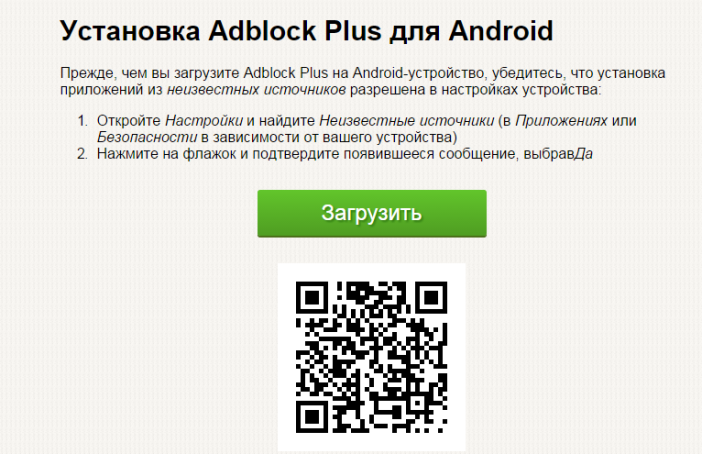
Надо сказать, создатели AdBlock для Android прекрасно понимают, что реклама – это хлеб разработчиков. По умолчанию они предлагают оставить баннеры при соединении по Wi-Fi и удалять при работе в мобильном Интернете. Но если вам нужно «окончательное решение рекламного вопроса», то не проблема.
Откройте запущенное приложение. Возможно, вам понадобится настроить вручную прокси. Для этого:
- Откройте список сетей Wi-Fi
- Выберите свою и долгим тапом перейдите в её свойства
- Отредактируйте свойства так, как подсказывает AdBlock Mobile (к примеру, хост – localhost, порт – 2020)
- Наслаждайтесь отсутствием рекламы!
Реклама в браузере
Ещё одна частая ситуация, когда вас могут раздражать всплывающие окна на Android – это работа с веб-сайтами. Это опять-таки не вирусы, а сознательное решение создателей сайтов. Решить эту проблему можно с помощью запрета всплывающих окон.
По большому счёту, с блокировкой баннеров на сайтах справляется тот же AdBlock. Но есть и альтернативные решения.
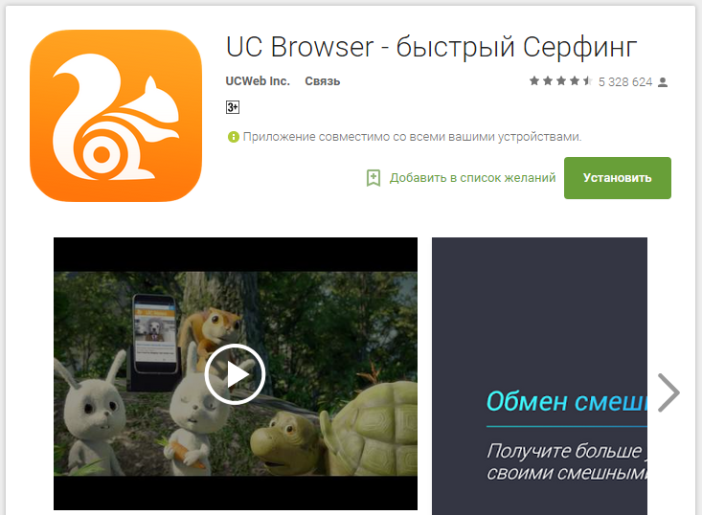
Вместо стандартного браузера или Google Chrome вы можете использовать популярную альтернативу – UC Browser. Этот популярный браузер для Android поддерживает плагины, в числе которых есть и фильтр рекламы.
- Установите UC Browser (play.google.com/store/apps/details?id=com.UCMobile.intl)
- Наслаждайтесь! Предустановленный фильтр рекламы уже готов к работе.
Разумеется, кроме баннеров в браузере и приложениях, встречаются и настоящие вирусы. Но им будет посвящён отдельный материал.
andevice.ru
На планшете выскакивает реклама: как убрать её навсегда
Автор:Ростислав Кузьмин
17.12.2017
Добрый день, уважаемые читатели моего блога! Вас уже достала постоянная реклама на планшете? Меня тоже! Если на планшете выскакивает реклама, как убрать это назойливое зрелище? Я решил основательно разобраться в этом вопросе и рассказать обо всём вам. Интересно и полезно будет всем держателям android планшетов. В конце концов, с надоедливым контентом нужно вести борьбу и делать пользование приложениями комфортным и приятным. Ну что ж, начинаем!
Виды рекламы
Всю рекламу условно можно разделить на три основных типа.
Методы борьбы с каждым из них тоже разные:
- Внедрённое рекламное приложение. Код рекламы вписывается в программу непосредственно во время разработки продукта. Удаляются только вместе с приложением. Хорошей новостью является то, что её можно скрыть во время пользования софтом.
- Реклама-баннер. Появляется во время закрытия или открытия приложения и занимает весь экран девайса. Как и предыдущий вид, обитает только в «родном» приложении. Блокируется прямым отключением от интернета.
- Вирусное ПО рекламного характера. Докучает больше остальных и, по сути, является зловредным файлом. Проблема в том, что мобильный антивирусник не распознает его, как угрозу. Именно поэтому не удаляет. Создаёт серьёзные неудобства и полностью закрывает собой экран во время работы приложения через маленькие промежутки времени.
Откуда берётся и зачем бороться?
Большинство бесплатных приложений для Google Play пишут продвинутые пользователи. Цель создания, в первую очередь, заработок. А как заработать на том, что раздаётся бесплатно? Конечно, внедрить рекламу! Разработчик внедряет — мы избавляемся. Зачем это нужно делать?


Существует, как минимум три причины, по которым стоит это сделать:
- Реклама ест заряд аккумулятора и разряжает планшет в самый неподходящий момент.
- Баннеры являются хорошим проводником для вирусов. Через него на устройство совершенно незаметно может попасть что угодно.
- Реклама — отличный потребитель интернет-трафика. Для тех, кто платит за каждый мегабайт, это не самый желательный сценарий.
Изначально избежать проблем можно, приобретая платную версию приложения. Но, кто хочет это делать?
Что делать? Как избавиться от рекламы?
Если есть проблема, значит, существует и её решение. Самые изобретательные пользователи уже давно научились бороться с всплывающими картинками.
Предлагаю познакомиться с самыми востребованными и эффективными способами:
- Установка специальных сторонних приложений. Их цель — удалять рекламные баннеры любого характера.
- Полный сброс до заводских настроек или перепрошивка. Необходима в тяжёлых случаях, когда девайс сильно поражён вирусами и ничего не помогает.
- Ручное удаление оповещений на правах суперпользователя. Подходит только продвинутым юзерам.
Виды сторонних утилит
Блокировщик рекламы в приложениях Android способен вполне успешно справляться со своей задачей. Это вполне серьёзная ежедневная защита от вирусов. Достаточно один раз его установить и пользование девайсом доставит большое удовольствие. Главное условие — наличие ROOT-прав у пользователя. Для разработчиков приложений для Google Play такие программы — один сплошной убыток. Поэтому скачивать их можно только на просторах свободного интернета.
AdAway. Софт работает на основе редактировании файла hosts. Установка приложения на устройство автоматически означает прямой доступ к редактированию системы. После первичной загрузки файла на планшете появляется контекстное меню с двумя кнопками — «загрузить файл» и «отключить рекламу». Отладка работы происходит следующим образом: следует активировать загрузку файла и перезагрузить устройство.


AdBlock. Точная копия приложения для ПК. Успешно справляется с постоянно всплывающей рекламой на устройствах Lenovo и Samsung на платформе андроид. Если на устройстве нет рут-прав, нужно осуществить настройки прокси-сервера. Отличная опция — одноимённый браузер, блокирующий рекламу во время интернет-сёрфинга.


LuckyPatcher. Утилита, способная вносить изменения в скачанные приложения и удалять вредоносные. Для того чтобы обезопасить важную информацию и сберечь её от случайного уничтожения как вирусный файл, нужно создать резервную копию важных данных. Приложение очень полезно за счёт своего расширенного функционала. После инсталляции самостоятельно проверяет всё ПО на планшете и сортирует его по категориям.


Маркировка «снежинкой» разных цветов расскажет о том, какие действия можно провести с той или иной программой:
- Жёлтый цвет. Программа полностью продиагностирована и не нуждается во вмешательстве пользователя.
- Зелёный цвет. Необходимо сверить лицензию с официальной версией из маркета.
- Голубой цвет. Приложение засорено рекламой.
В контекстном меню приложения выбираем вариант удаления рекламы и пользуемся преимуществами защиты.
Ручное удаление рекламы
Как удалить вредоносную рекламу без закачки сторонних приложений? Нужно получить доступ к ROOT-правам и файловому менеджеру.
Действуем следующим образом:
- Закачиваем файл hosts и сохраняем текст на устройстве.
- Создаём резервную копию с новым именем.
- Перегружаем файл в папку программы-суперпользователя с именем «/etc» или же по пути «/system/etc».
- Перезагружаемся.
Всё! Можно пользоваться планшетом без постоянно всплывающей на экране рекламы.
Итог
Девайсы Самсунг и Леново на мобильной платформе Андроид самые распространённые. Они быстрее других подвергаются атакам. Чаще всего возникает вопрос, как отключить рекламу именно на таких планшетах. Избежать проблем и пользоваться девайсом с комфортом можно, если внимательно следить за работой сторонних приложений, избегать попадания на устройство нелицензионных программ.
Хорошей мерой предосторожности от вредоносных ПО станет загрузка проверенных антивирусников через Play Market.
Вот и всё, друзья! Пользуйтесь моими рекомендациями и оставляйте свои комментарии. Если вам понравился и был полезен материал, подписывайтесь на новости блога и рекомендуйте друзьям в соцсетях!
Спасибо за внимание! До новых встреч на моём блоге. С уважением, Ростислав Кузьмин.
ya-rostislav.ru
Почему выскакивает реклама на андроиде как убрать
Рекламные блоки на многих сайтах не являются каким-либо вирусом или мошенничеством. На самом деле это вполне законный заработок для владельцев сайтов, так же как и реклама на телеканалах или видео в YouTube. Другое дело, когда реклама всплывает при любом действии, и где это только возможно.
В таком случае вполне вероятно вы столкнулись со спам вирусом, который терроризирует как компьютеры, так и телефоны в частности андроид. В этой статье вы узнаете, что делать, если выскакиваем реклама на андроиде – как ее убрать.
Реклама всплывает в играх и программах Android
В последнее время многие разработчики приложений на андроид встраивают рекламу, которая всплывает прямо во время работы и мешает полноценному пользованию. Одно дело, когда реклама находится в определенном месте, но совершенно другое, если баннер заполоняет весь экран, в таком случае его необходимо убрать при помощи специальных программ.
Если реклама по-прежнему мешается, то это значит что, AdBlock просто не выключил ее из-за определенного ограничения. Дело в том, что разработчики AdBlock специально не блокируют рекламу при Wi-Fi соединении, предоставляя возможность создателям игр чуть-чуть заработать.
Если вы хотите полностью отключить рекламу на android, используйте настройки AdBlock, или настройте прокси вручную:
- Для этого откройте свое Wi-Fi соединение и перейдите в ее свойства.
- Далее измените свойства по подсказкам AdBlock, отредактировав хост и порт.
- Сохраняете настройки и пользуетесь приложениями без рекламы.
Стоит отметить, что аналогичным образом AdBlock Mobile работает и при блокировке рекламы на сайтах. При самых «строгих» настройках AdBlock может полностью отключить любую рекламу на андроиде, как контекстную от Google, так и вирусные баннеры.
Спам вирусы в телефоне на Андроиде
Также всплывающая реклама может появиться из-за спам вируса, который мог попасть в телефон вместе с файлами, скаченными с не проверенных сайтов. Еще одной причиной может быть приложение с вирусом, изменившее настройки в андроиде.
В следующий раз старайтесь устанавливать приложения только с Google play!
Если реклама по-прежнему всплывает, то спам вирус может храниться не в приложениях, а в музыке, картинках или других сторонних файлах. Чтобы их найти и уничтожить необходимо, скачать антивирусное ПО, для мобильных телефонов на андроид лучше всего подойдет Dr.Web Light или 360 Mobile Security Antivirus. Установите мобильный антивирус и выполните полную проверку, займет это около 20-30 минут. По завершению удалите все вирусы и перезагрузите телефон.
Подведя итоги
Теперь вы знаете, что делать, если выскакивает реклама на андроиде — как убрать. В крайнем случае, можно попробовать удалить все последние установленные приложения и файлы, либо сбросить телефон до заводских настроек во вкладке Восстановление (сделать Hard Reset). Удачи!
Поделитесь пожалуйста, если понравилось:
Возможно вам будет интересно еще узнать:
opartnerke.ru


